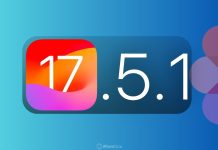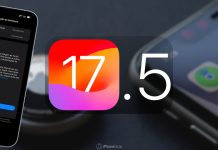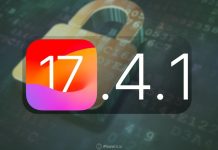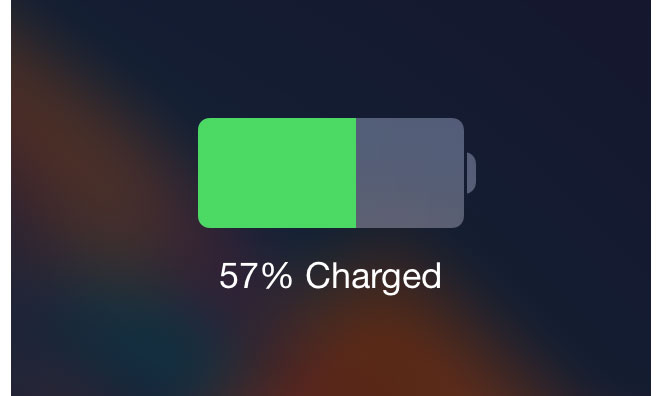O iOS 8 traz vários novos recursos, mas muitos usuários tem enfrentado problemas, principalmente em relação à duração da bateria. Saiba o que fazer e como corrigir.
Após a chegada do iOS 8, a euforia de muita gente acabou se esvaecendo por causa dos vários problemas que tem aparecido. A dor de cabeça já começa na hora da atualização, porque vários usuários tem enfrentado problemas, travamentos, todo tipo de azar.
O normal, claro, é tudo ocorrer sem percalços (eu não tive nenhum problema, nem o William Neves). Então, para a maioria que conseguiu atualizar, começaram a aparecer outros contratempos, bugs e tal, que serão corrigidos em breve com novas atualizações pela Apple.
Porém, um problema que vale a pena ser mencionado é a curta duração da bateria do iPhone para alguns usuários, no novo sistema.
A bateria do iPhone por sí só tem uma duração relativamente menor do que os concorrentes de mesmo nível, mas, se após você fazer a atualização, perceber que o telefone precisa de carga com mais frequência que o normal, existem algumas coisas que podem ser feitas antes de sair xingando seu iPhone.
Antes de tudo, claro, tenha certeza de que você tem a última versão do iOS 8 instalada, a 8.0.2!
1 – Faça um teste da bateria em stand-by
Se você ACABOU de atualizar pro iOS 8.0.2, é meio natural que o consumo de energia seja maior nos primeiros minutos, horas, talvez 1 ou 2 dias depois.
Isso porque o processo de atualização em si consome bastante bateria, e você também fica meio que animado e acaba usando o aparelho mais que o normal para testar os novos recursos.
Se esse for o caso, então fique tranquilo que assim que você voltar ao seu padrão de uso normal, a bateria também vai durar o mesmo tempo como de costume.
Porém, pode ser que você realmente tenha um problema no sistema, ou algo do tipo.
Para detectar isso, faça o teste do Stand By:
- Carregue o telefone por completo
- Deixe ele parado por 30 minutos a 1 hora
- Veja quanto de bateria você tem após isso
Caso a diferença não seja muito grande, 2% ou menos ainda, então é bem provável que o problema seja o uso mais intenso mesmo.
Agora, se a diferença for bem maior, e você notar uns pulos de carga – passando de 100% para 90% em 1 hora parado é uma queda bem brusca, então você tem um problema.
Mas não se desespere ainda, pois pode não ser nada tão sério.
[the_ad id=”5747″]2 – Teste por problemas de software
Antes de falar que a bateria está viciada, vamos testar os problemas de quem mais usa ela: o software.
O segredo para uma bateria durar bastante é você saber utilizar bem o iOS e apps, além de outros recursos. Vamos listar algumas medidas que ajudam.
Consumo da bateria: você pode ter algum ou alguns apps sugões que estejam levando embora toda a energia. Para detectar os sugões, o iOS 8 possui um excelente recurso que lista os apps com o maior consumo de bateria. Vá em Ajustes > Geral > Uso > Uso da Bateria, e explore. Já adianto que o Facebook é um grande vilão na história.
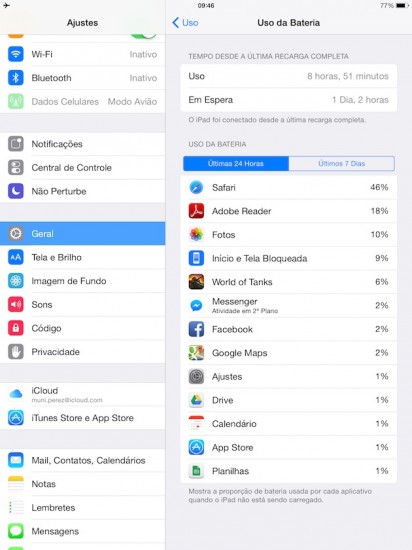
Verifique o sinal de celular: talvez você não saiba, mas um sinal de celular mais fraco faz com que o aparelho consuma mais bateria, e essa diferença pode ser bem notável. Se você está em uma região que tem sinal de 4G fraco, mas o 3G é forte, desabilite o 4G. Se o 3G estiver fraco, você pode até tentar pular pro 2G, só que acho difícil conseguir usar a internet. Essa dica é especialmente útil se você está viajando ou distante de casa/escritório à trabalho, horas em que bateria é algo ainda mais precioso.
Redefina as configurações de rede: essa opção pode também ajudar a solucionar alguns problemas. Para redefinir essas configurações, vá em Ajustes > Geral > Redefinir > Redefinir Ajustes de Rede. Com isso, você ingressará na rede da operadora novamente, e pode ajudar a corrigir problemas de consumo por causa da rede.
Feche aplicativos que não está usando: essa é uma regra básica de uso de qualquer computador/sistema operacional. Aplicativos que continuam aberto funcionando no fundo consomem bastante força. E fechá-los é muito simples: basta apertar duas vezes o botão home e deslizar o dedo para cima no app que deseja fechar.
Reinicie o telefone: é bem provável que seu iPhone fique funcionando direto por semanas, quem sabe até meses, mas de vez em quando é bom dar uma reiniciada nele, para que o iOS se reorganize.
Ciclo de carga: apesar das baterias modernas do iPhone e outros smartphones não viciarem, e você NÃO precisa esperar a mesma esvaziar por completo para carregar, uma vez ao mês é bom você realizar um ciclo completo. Para isso, basta deixar a bateria morrer por sí só e carregar até 100% – tem que deixar ela desligar sozinha. Com isso, o indicador de nível da bateria será recalibrado. Pode acontecer, algumas vezes, do problema da bateria ser só a calibragem, fazendo com que o sistema mostre a porcentagem errada, e com esse procedimento, a calibragem é ajustada.
3 – Resetar o iPhone
Caso você continue tendo problemas, uma boa opção é fazer um reset total no aparelho, redefinindo as configurações como se ele fosse de fábrica.
É para fazer um reset full, sem utilizar backups anteriores. Obviamente, com isso você apagará todos os dados e apps, mas não é difícil fazer download deles novamente pela App Store
4 – Desabilite os Serviços de Localização, Atualizações em Segundo Plano e Notificações Push
Esses são recursos bastante úteis no dia a dia, mas que se você tiver que escolher entre eles e fazer sua bateria durar mais, a bateria é mais importante.
Os Serviços de Localização são grandes vilões, consumindo bastante energia, mas você pode desativar tudo ou ainda otimizar o acesso para apenas os apps que realmente precisa que essas informações sejam usadas. Vá em Ajustes > Privacidade > Serv. Localização.

As atualizações em segundo plano são também responsáveis por um consumo elevado de bateria. Vá em Ajustes > Geral > Atualização em 2 Plano, e veja quais aplicativos utilizam o recurso. Uma boa dica é deixar o Facebook desativado.
As notificações Push funcionam de maneira similar, então basta ir em Ajustes > Notificações e gerenciar as opções.

Brilho, Bluetooth e Wi-Fi: Diminua o brilho da tela, desligue o Bluetooth e Wi-Fi quando não estiver usando a Internet, e prefira o Wi-Fi ao invés do 3G/4G sempre que disponível. A bateria agradece.
5 – Modo de voo
Bom, essa é uma medida drástica, mas em alguns casos pode ser útil. Quando você não estiver usando seu aparelho e precisar que a bateria dure mais, pode colocar o mesmo em Modo de Voo. Com isso, todas as conexões rádio serão cortadas, e isso vai fazer a bateria durar bem mais.
6 – Assitência técnica e troca de bateria
Se, depois desses procedimentos, sua bateria continuar drenando rapidamente, então o mais provável é que você tenha problemas no aparelho. Se seu iPhone tiver mais de 1 ano, não se assuste, porque é absolutamente normal que a bateria esteja “viciada”.
Na realidade, o que acontece é que a bateria não viciou como aconteciam com as baterias mais antigas. A tecnologia ion-litio, que é usada hoje em dia, não tem o problema de vicio, mas as baterias possuem uma quantidade X de ciclos que, a partir de então, a quantidade de carga que elas conseguem armazenar passa a ser menor do que quando novas. E isso acontece em meados de 1 ano de uso.
Então, se esse for seu caso, considere a troca da mesma em uma assistência autorizada da Apple. Para encontrar uma autorizada próxima de você, vá até o site da Apple no link: https://locate.apple.com/br/pt/.
Em breve postarei outras dicas mais profundas sobre como economizar a bateria de uma maneira geral no iOS 8, então fique ligado!
Veja também essas dicas para o iOS 8:
- Dica: aprenda a instalar e usar os widgets do iOS 8
- Como remover o recurso “Recentes” no multitarefa no iOS 8
- Desmistificando as fotos no iOS 8
Você já atualizou para o iOS 8? Caso você tenha um iPhone 4S/5/5S/5C ou iPhone 6, além do iPad 2 em diante (não recomendo atualizar o iPad 2), e não tenha colocado ainda o novo sistema, leia nossos tutoriais e dicas:
- Devo ou não atualizar meu iPhone 4S para o iOS 8?
- Saiba o que fazer antes de atualizar para o iOS 8
- Como fazer a atualização para o iOS 8
- Sem espaço para atualizar para o iOS 8? Veja o que fazer
- Erro na atualização para o iOS 8 no iPhone? Veja como proceder
Não deixe de ler também nossas matérias sobre o iPhone 6 e o iPhone 6+:















![[Vídeo] Como usar ao máximo o aplicativo Lembretes no iPhone](https://www.iphonedicas.com/wp-content/uploads/2015/12/Youtube-Cover-Lembretes-1-218x150.jpg)
![[Vídeo] Como limpar a memória RAM do iPhone em 10 segundos](https://www.iphonedicas.com/wp-content/uploads/2015/12/Youtube-Cover-limpar-ram-1-218x150.jpg)